ViewSonic
ViewSonic®
ViewBook 1500
�
i -1
�
注意
本使用者手册中的信息若有变更恕不另行通知。
制造商或经销商不对本手册中的错误或遗漏处负责,也不对任何可能导致本手册之执
行或使用的必然性损坏情形负责。
本使用者手册中的信息受到著作权法的保护。未经著作权拥有者之事前书面授权,本
手册中之任何部分皆不可以任何形式影印或复制。
Copyright 2003 年 11 月
All Rights Reserved.
Microsoft 及 Windows 是 Microsoft Corporation 的注册商标。DOS、Windows
95/98/ME/2000/NT/XP 是 Microsoft Corporation 的商标。
本手册中所引用之产品名称为其各自拥有者/公司之商标及/或注册商标。
本手册中对于软件的介绍是在授权合约范围许可之下进行的。其软件仅可在符合合约
条件的情形下予以使用或复制。
1.0 版
i -2
�
目录
前言
符号及惯例
保护您的笔记本电脑 - 避免滥用的情形及不佳的环境
各节摘要
1. 基本介绍
性能特色 (1-2,3)
系统概观 (1-4)
键盘功能 (1-16)
俯视图 (1-4,5,6,7)
后视图 (1-8,9,10)
仰视图 (1-11,12)
交流电整流器 (1-13)
LED 状态指示灯 (1-14,15)
功能(快捷)键 (1-16)
窗口快捷键 (1-17)
内置数字键盘 (1-17)
调整屏幕的亮度 (1-19)
延长显示器的寿命 (1-19)
开启及关闭液晶显示屏 (1-19)
具有上/下页快捷键的触摸板 (1-18)
显示子系统 (1-19)
音效设备 (1-21)
调制解调器 (1-22)
以太/局域网络控制器 (1-23)
2. BIOS(基本输出输入系统)设置与密码保护设置
进入 BIOS 设置画面 (2-3)
离开 BIOS 设置画面 (2-3)
手动调整音量 (1-21)
在使用 Windows 时调整音量(1-21)
录音功能 (1-21)
i -3
�
BIOS 动作键 (2-3)
修改 BIOS 设置值 (2-4)
主要设置 (2-4)
高级设置 (2-4,5)
硬盘驱动器的设置与详细说明 (2-5,6)
开机设置 (2-6,7)
密码保护设置(2-8,9)
电源管理设置 (2-10)
结束设置 (2-10)
锂电池 (3-2)
有关电池警告的动作 (3-3)
3. 电池电源及电源管理
电池组 (3-2)
取下及安装电池组 (3-4,5)
电池充电及充电时间 (3-6)
检查电池电量 (3-6)
延长电池寿命及使用周期 (3-6)
使用窗口的电源选项 (3-7)
4. 为您的计算机升级
5. 故障诊断
第一个步骤 (5-2,3)
声音的问题 (5-4)
硬盘驱动器的问题 (5-5,6)
光驱的问题 (5-7)
窗口内的电源配置 (3-7,8)
挂起模式 (3-9,10)
电源按钮之动作 (3-11)
低电源警示 (3-12)
电源选项快捷键 (3-13)
i -4
升级硬盘驱动器 (4-2,3,4,5)
升级系统内存 (4-6,7,8,9)
安装 mini PCI 型无线网卡(选购配备)(4-10,11,12)
�
显示器的问题 (5-8)
键盘及触摸板 (鼠标) 的问题 (5-9)
CMOS 电池的问题 (5-10)
内存的问题 (5-11)
调制解调器的问题 (5-12)
网络适配器的问题 (5-13)
PC 卡(PCMCIA)的问题 (5-14)
性能的问题 (5-15)
打印的问题 (5-16)
Firewire (IEEE1394) 及 USB 等连接端口的问题 (5-17)
附录 A 产品规格
附录 B 安全性注意事项
i -5
�
前言
使用本手册
本使用者手册中包含了关于笔记本电脑、硬件与软件设置信息、故障
诊断及技术规格的一般性信息。
符号及惯例
本手册使用了以下惯例及符号:
当需要您同时按下两个或两个以上的按键时,我们会使用加号
(+)。例如,Fn+F7 就代表同时按下 Fn 及 F7 键。
当需要您在 Windows 操作系统中按下一串的按键时,我们会使
用[ ]及>符号。例如,[开始>设置>控制面板>多媒体]代表先单击
「开始」图示,然后单击「设置」,然后单击「控制面板」,再
单击「多媒体」图标。
当需要您用触摸板(或鼠标)做选择时,我们会请您「选择」
或「单击」该项目。
注意:这种字型的文字及符号就代表是特殊的指示、评论、侧面说明或任何您需要
注意的额外信息或注意事项。
警告:这种字型的文字及符号就代表,如果没有遵守我们所提供的指示或信息的话,
可能会对您的笔记本电脑或自身的健康造成巨大的影响。
i -6
�
保护您的笔记本电脑 - 避免滥用的情形及不佳的环境
如果您能够遵守以下的建议,将可确保您从您的投资中获得最大的利
益。如果您好好照顾您的计算机,您的计算机将可尽其所能的为您服
务。
请勿将笔记本计算机暴露于直接的日晒之下,或将其放置于接近
热源之处。
请勿将笔记本计算机放置于 0 摄氏度 (32 华氏度)以下或 50 摄
氏度(122 华氏度)以上的地方。
请勿将笔记本计算机暴露于磁场范围之内。
请勿将笔记本计算机暴露于湿度极高或容易淋到雨水的地方。
请勿将水或液体泼洒到笔记本电脑上。
请勿过度摇动或震动计算机。
请勿将笔记本电脑暴露于容易累积灰尘的地方。
请勿将物品放置于笔记本电脑之上,以避免损坏笔记本电脑。
请勿将笔记本电脑放置于石头表面、不平的工作地点或任何容易
导致温度不正常上升的布面/棉布材质(例如床铺及毯子)之上。
以下是妥善照顾交流适配器的方法
请勿将适配器连接到笔记本计算机以外的装置上。
请勿将水或液体泼洒到适配器上。
将适配器置于通风的地方。
请勿站立在电源线上,或将重物压在电源线上。
请将电源线整理好,不要放置于人们容易踩过的交通要道上。
在拔除插头时,用手抓好插头,请不要用力拉扯电线。
请将适配器放置于儿童不易接触的地方。
如果您使用延长线的话,装置的总电流比率不应超过电线的电流
比率。
插到墙上单一插座上的所有装置的总电流比率不应超过保险丝
的比率。
请勿将其它交流适配器连接到笔记本电脑。只使用本笔记本电脑
专用之交流适配器型号为 LITE-ON PA-1161-02 (160W),
i -7
�
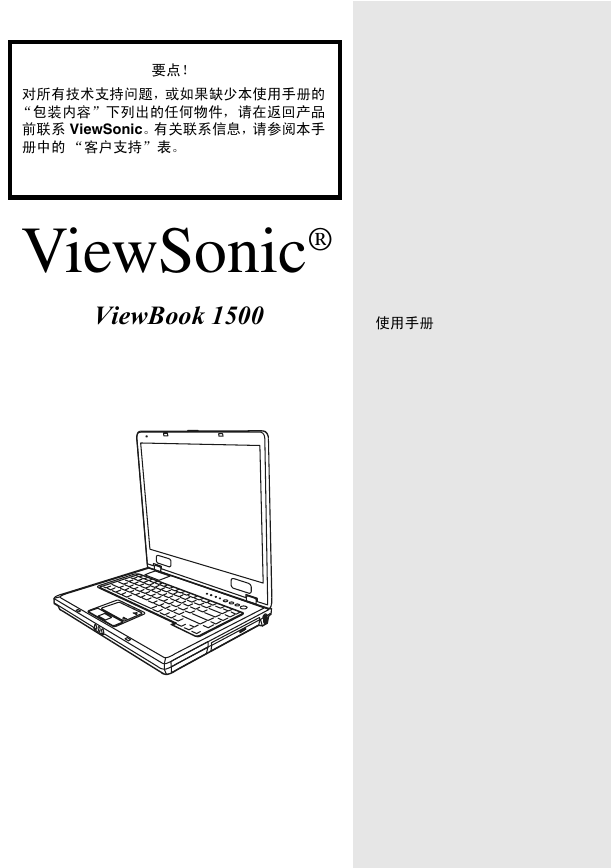
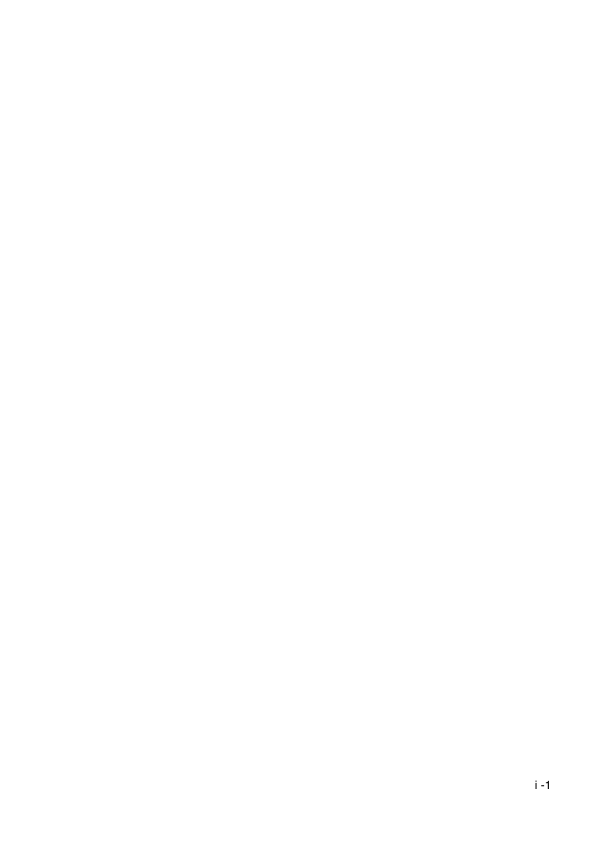
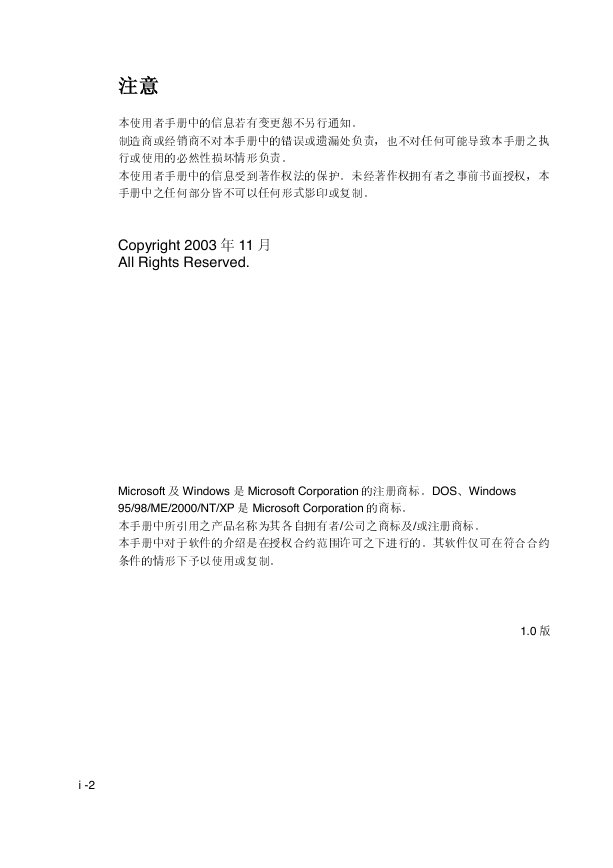
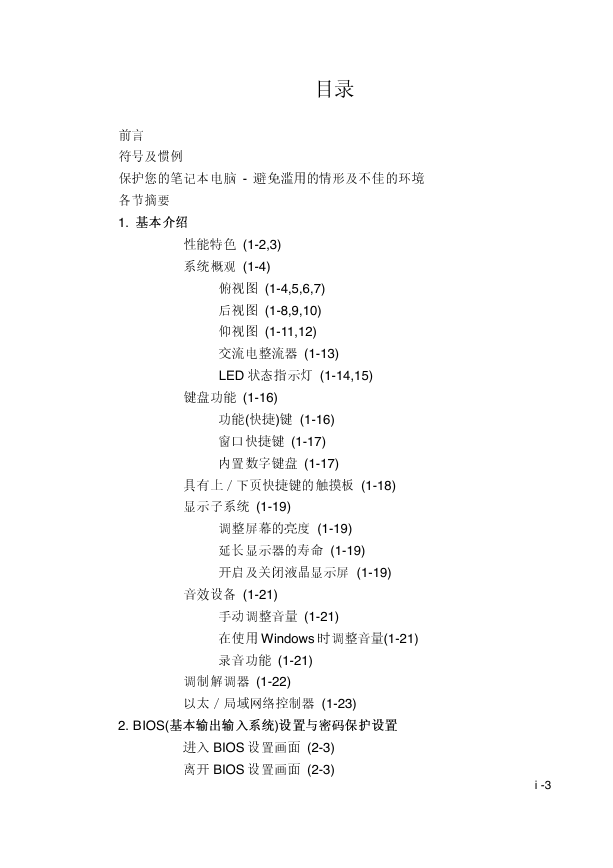
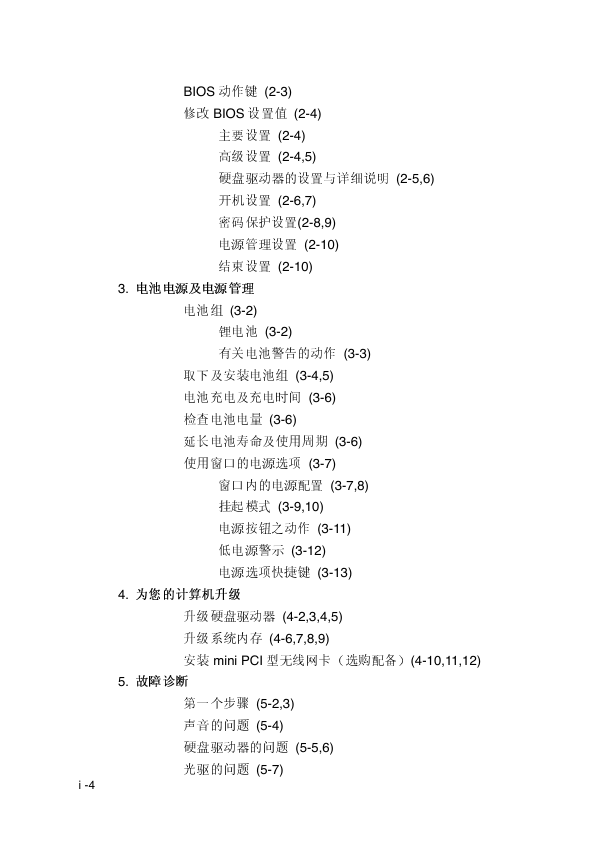
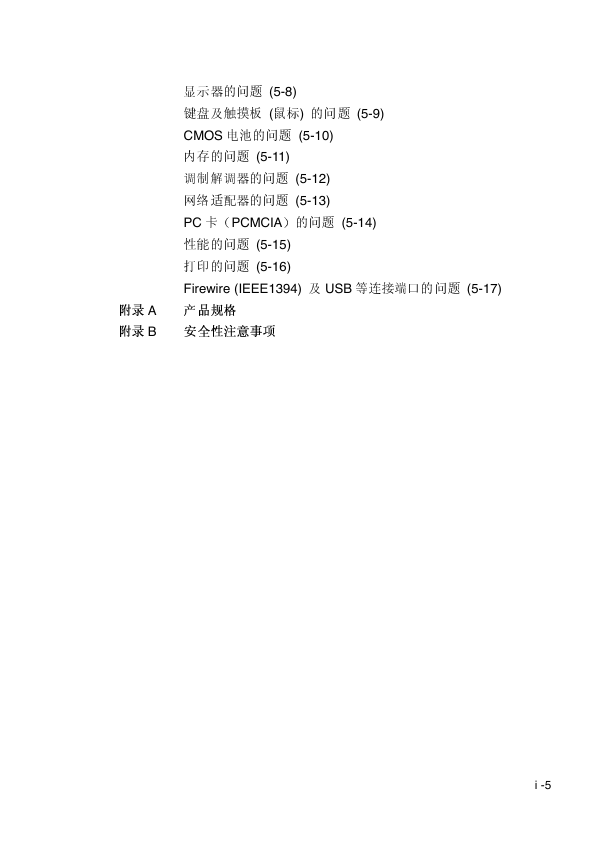
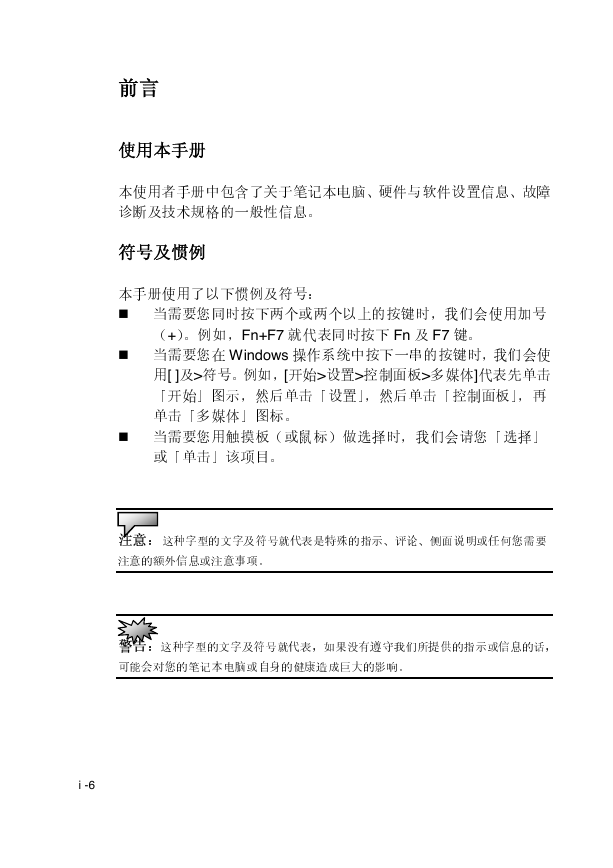
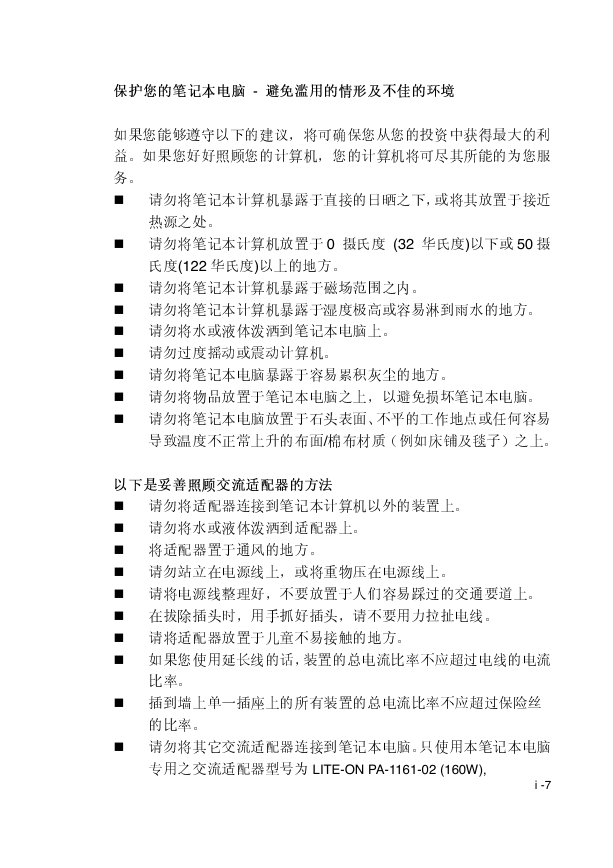
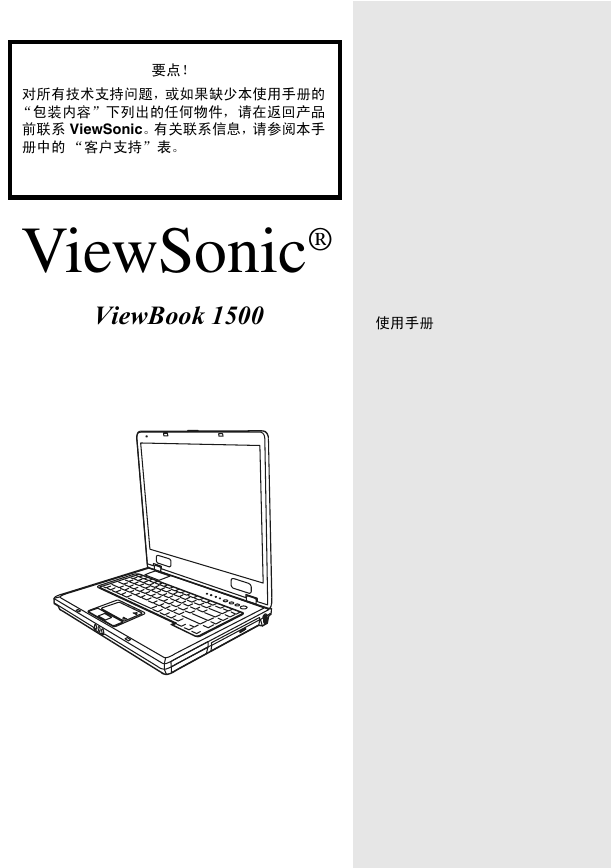
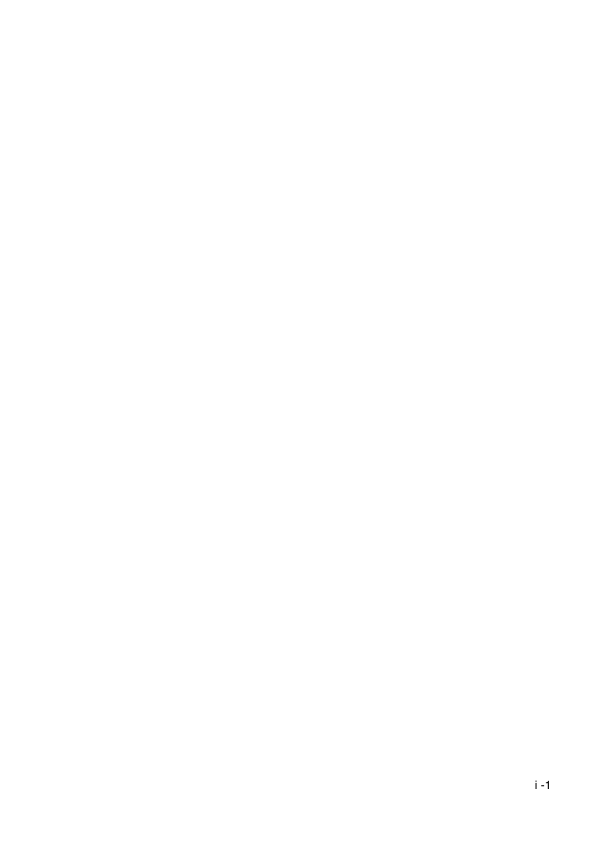
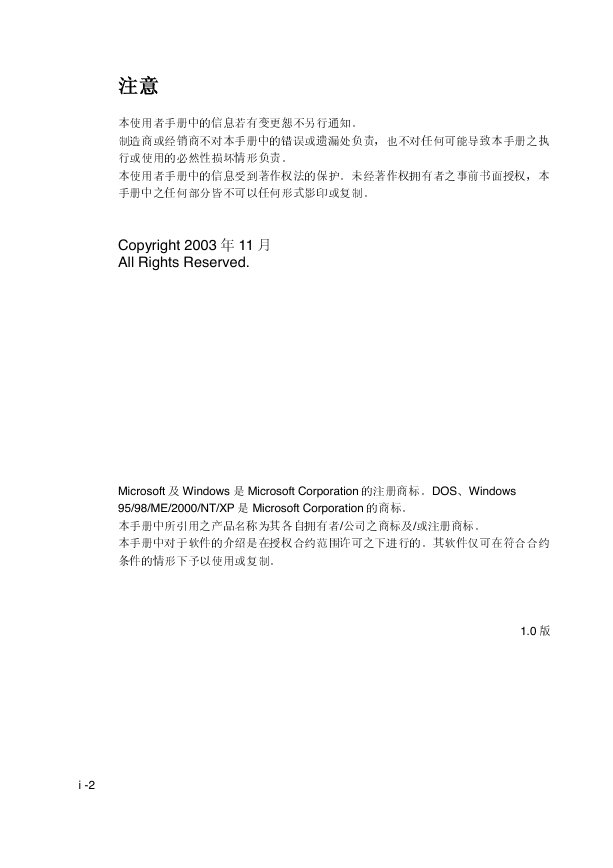
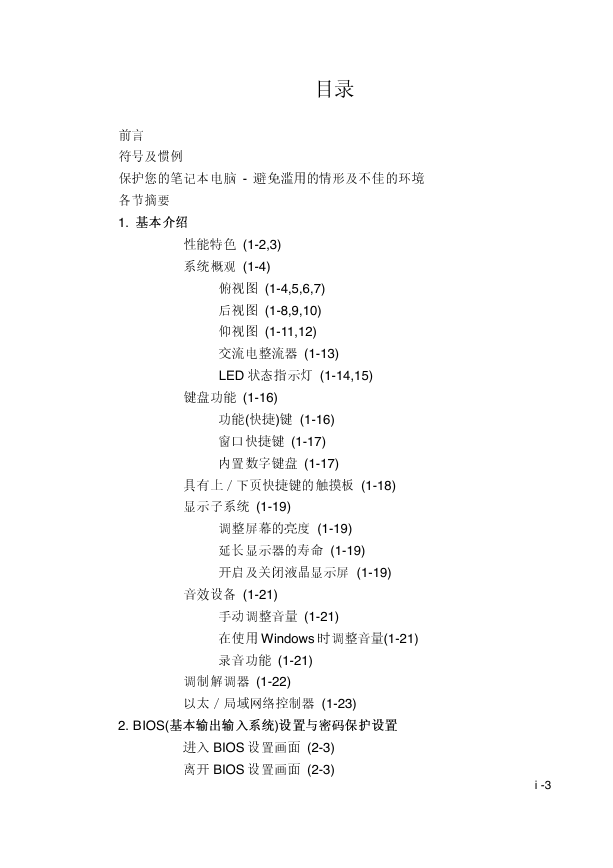
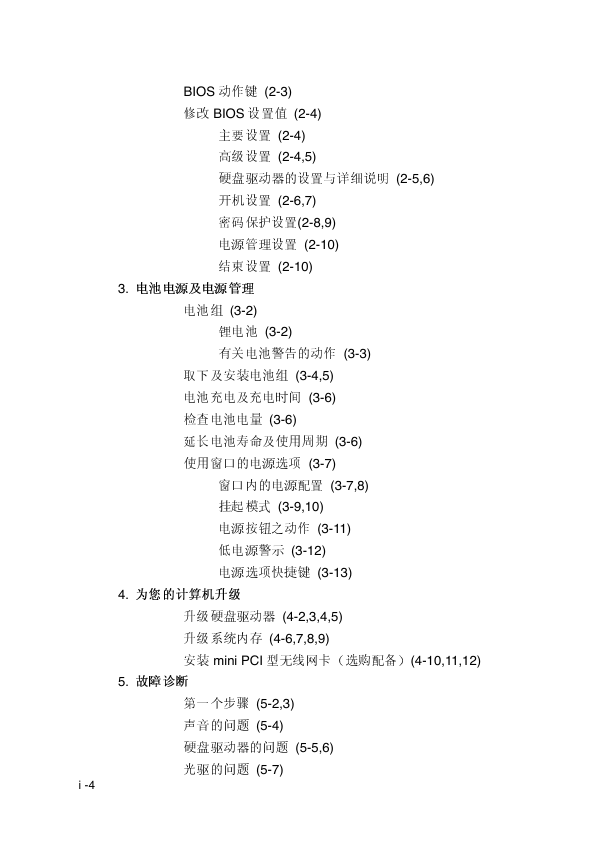
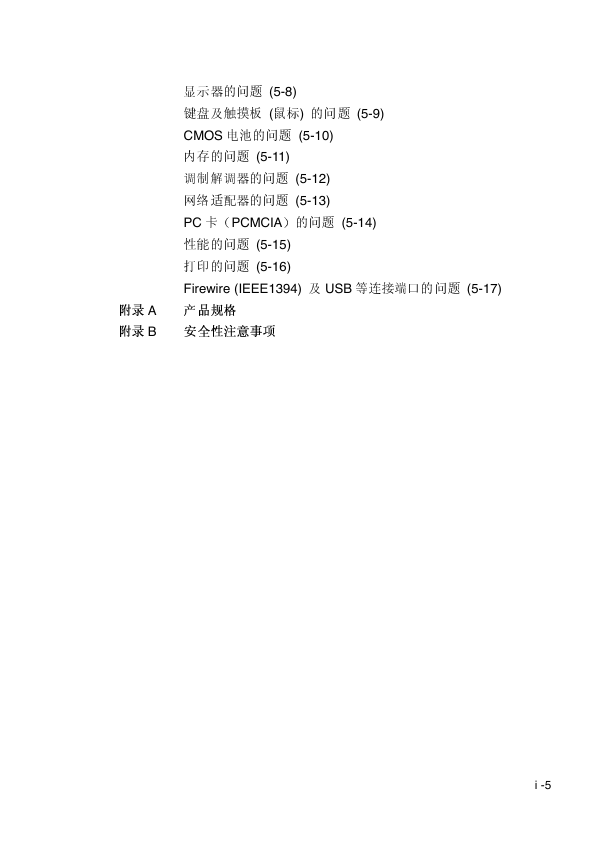
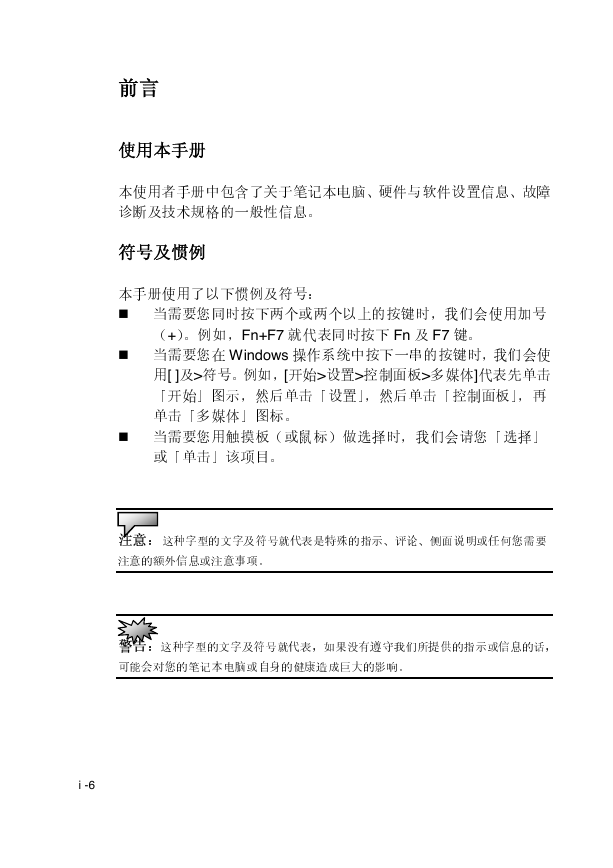
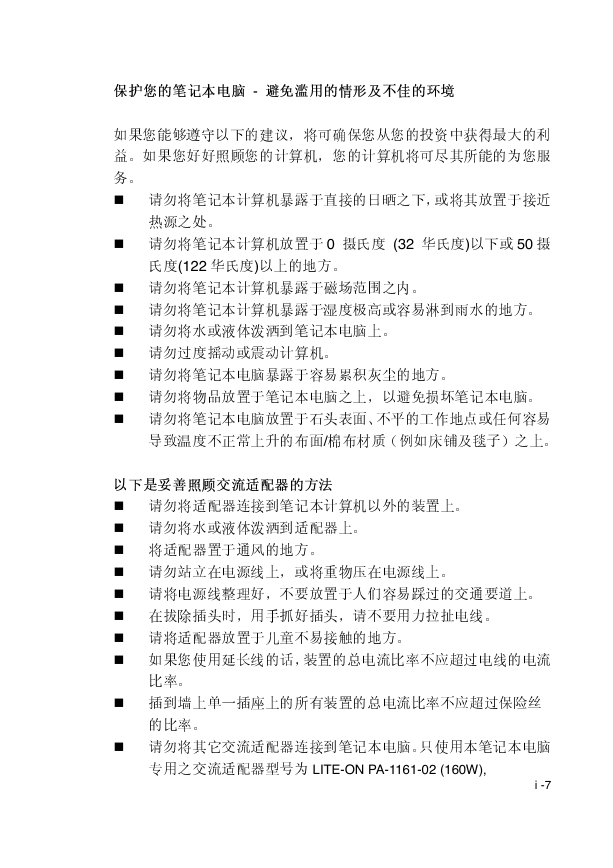
 2023年江西萍乡中考道德与法治真题及答案.doc
2023年江西萍乡中考道德与法治真题及答案.doc 2012年重庆南川中考生物真题及答案.doc
2012年重庆南川中考生物真题及答案.doc 2013年江西师范大学地理学综合及文艺理论基础考研真题.doc
2013年江西师范大学地理学综合及文艺理论基础考研真题.doc 2020年四川甘孜小升初语文真题及答案I卷.doc
2020年四川甘孜小升初语文真题及答案I卷.doc 2020年注册岩土工程师专业基础考试真题及答案.doc
2020年注册岩土工程师专业基础考试真题及答案.doc 2023-2024学年福建省厦门市九年级上学期数学月考试题及答案.doc
2023-2024学年福建省厦门市九年级上学期数学月考试题及答案.doc 2021-2022学年辽宁省沈阳市大东区九年级上学期语文期末试题及答案.doc
2021-2022学年辽宁省沈阳市大东区九年级上学期语文期末试题及答案.doc 2022-2023学年北京东城区初三第一学期物理期末试卷及答案.doc
2022-2023学年北京东城区初三第一学期物理期末试卷及答案.doc 2018上半年江西教师资格初中地理学科知识与教学能力真题及答案.doc
2018上半年江西教师资格初中地理学科知识与教学能力真题及答案.doc 2012年河北国家公务员申论考试真题及答案-省级.doc
2012年河北国家公务员申论考试真题及答案-省级.doc 2020-2021学年江苏省扬州市江都区邵樊片九年级上学期数学第一次质量检测试题及答案.doc
2020-2021学年江苏省扬州市江都区邵樊片九年级上学期数学第一次质量检测试题及答案.doc 2022下半年黑龙江教师资格证中学综合素质真题及答案.doc
2022下半年黑龙江教师资格证中学综合素质真题及答案.doc